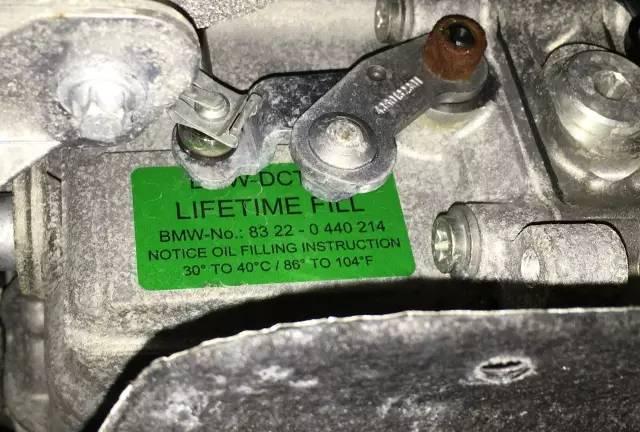系统用久了,会出现卡顿情况:玩游戏卡顿,开软件卡顿,开机缓慢、所以小编前天给自己电脑重装了个windows10系统,记录了一下装windows10的过程,整理后现在分享给大家。希望这个教程能对大家有用~
文章目录:
1、前期准备
2、怎么进入bios
3、进入pe怎么分区?
4、系统安装
5、安装设置
6、卸载流氓软件
7、激活系统
一、前期准备
首先准备一个制作好启动盘的u盘,里面拷贝好windows10系统

2. 备份好c盘需要的文件。因为安装系统会格式化c盘,所以一定要备份好。
3.插入U盘,重启计算机
二、怎么进入bios
因小编之前设置好了bios 为u盘启动,所以计算机启动就自动进入这个pe界面。
不知道怎么进入bois 更改启动项的可以参照下图,
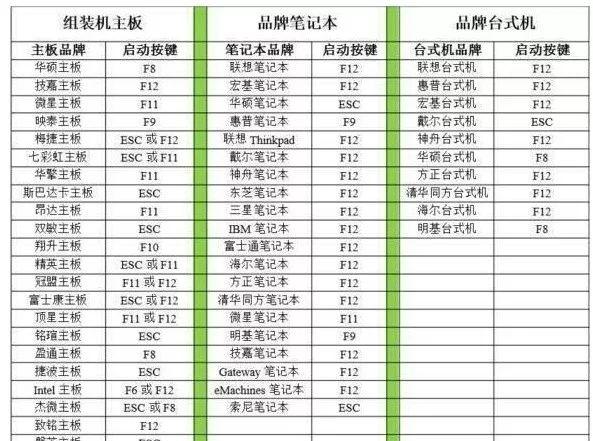
图来自百度
这么多小编也记不住。。。一般都是 F8 、F11 、F12 一起按。这样效率比较快。
三、进入pe怎么分区?
1、如下图选择第二个,进入pe即可
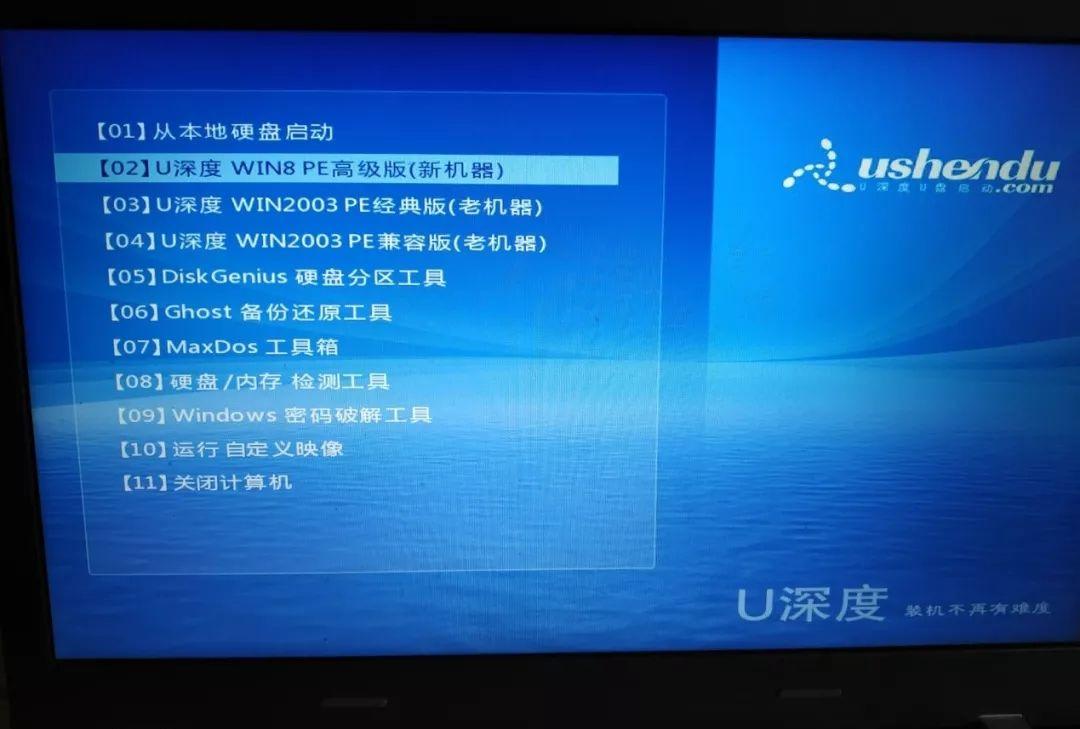
2、进入以后,稍等一会。等需要用到的程序缓冲完

3、然后我们可以看到图中 有个分区工具。如果需要分区的朋友 可以进去进行分区。
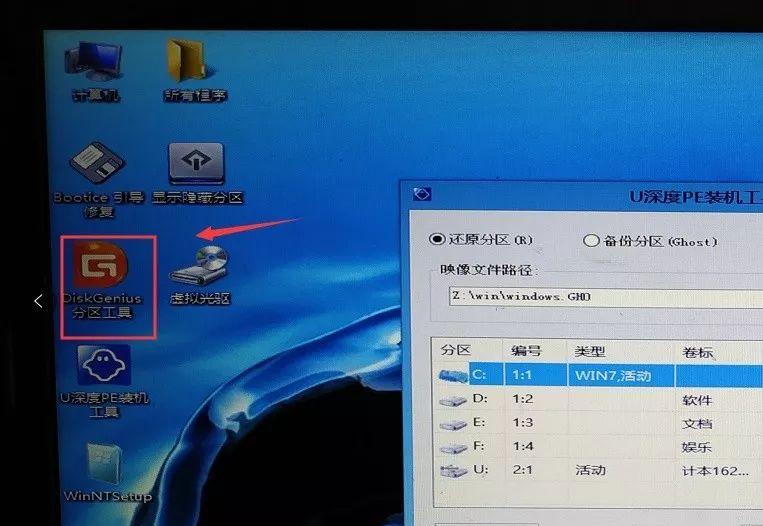
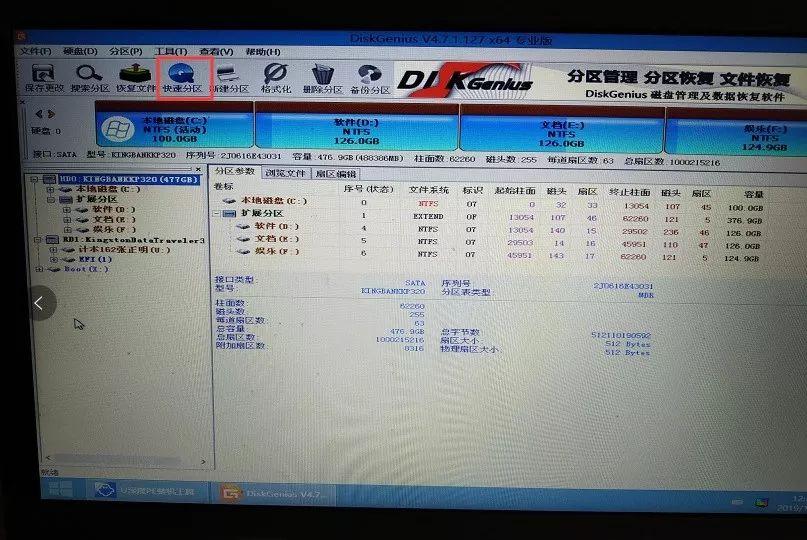
5、然后选择分区类型 和分几个区。还有每个区的大小的设置。完成以后确定即可。
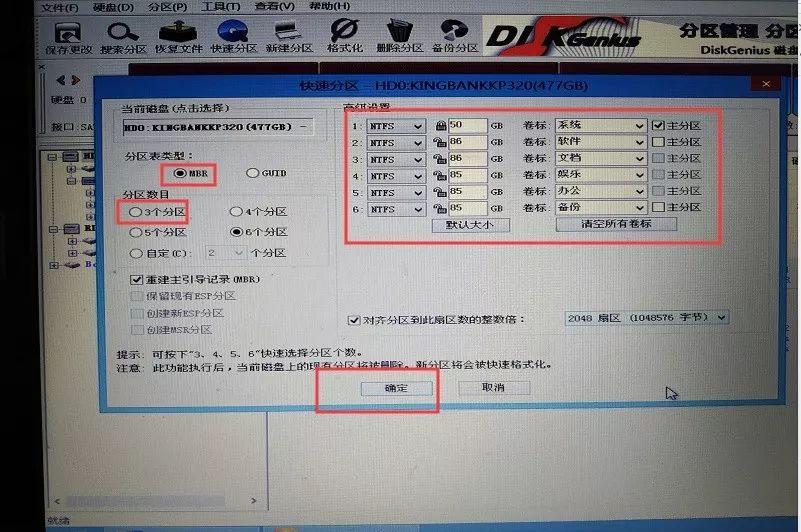
小编不需要重新分区。只是想格式化c盘 所以就不做分区操作了。直接把系统装在c盘即可
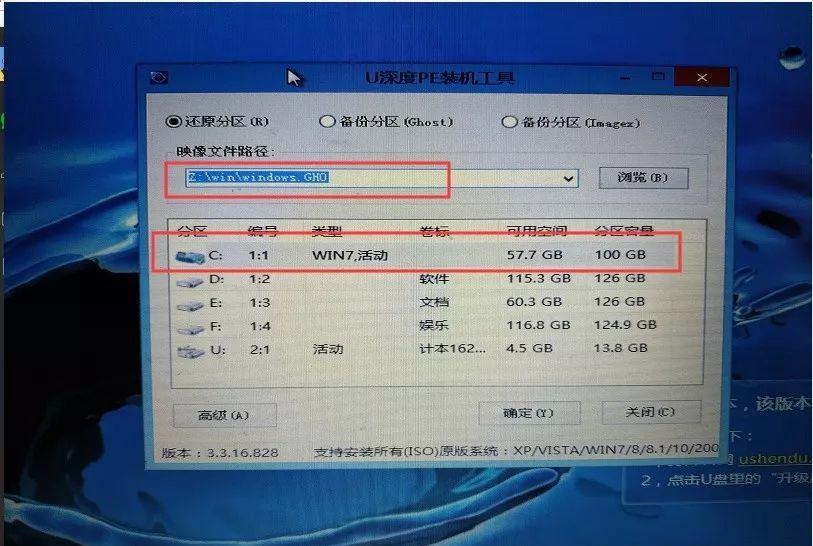
四、系统安装
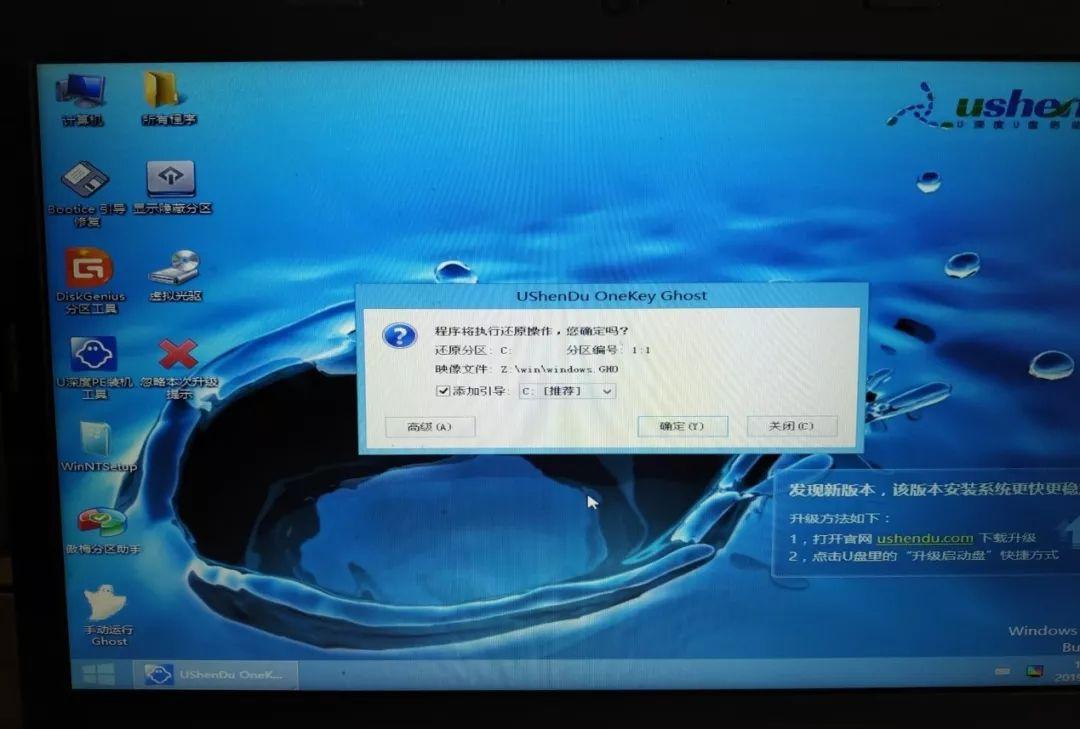
2、这时我们可以看到蓝色进度在刷了。。耐心等待即可
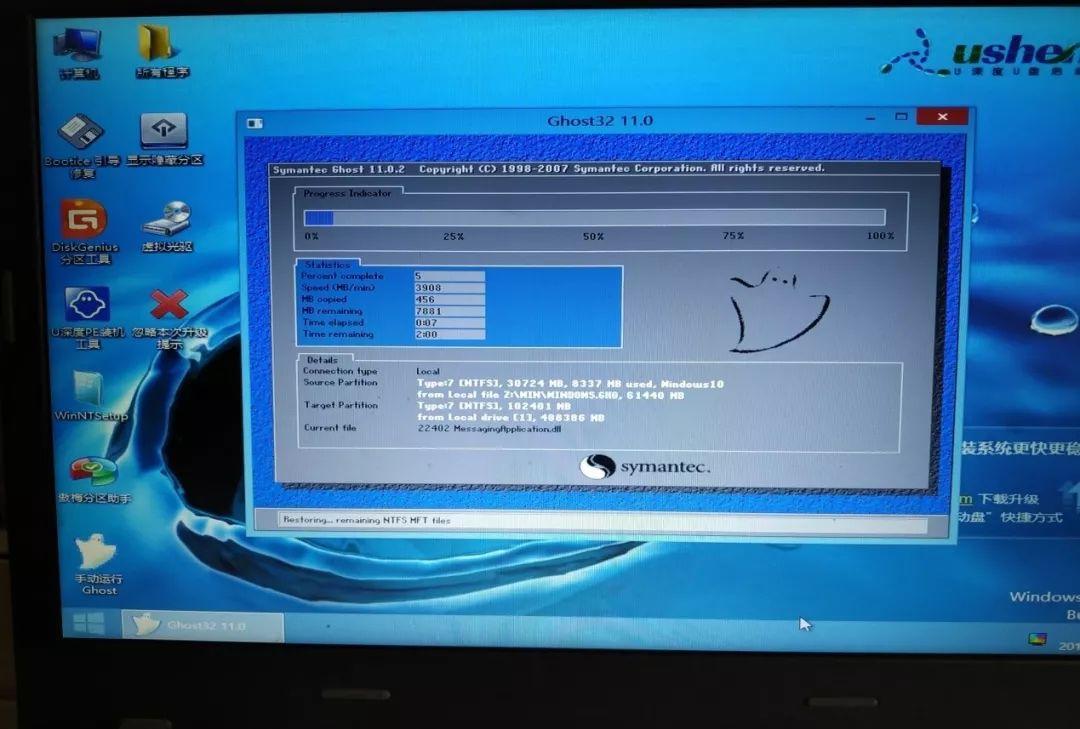
3、进度还是挺快的嘛
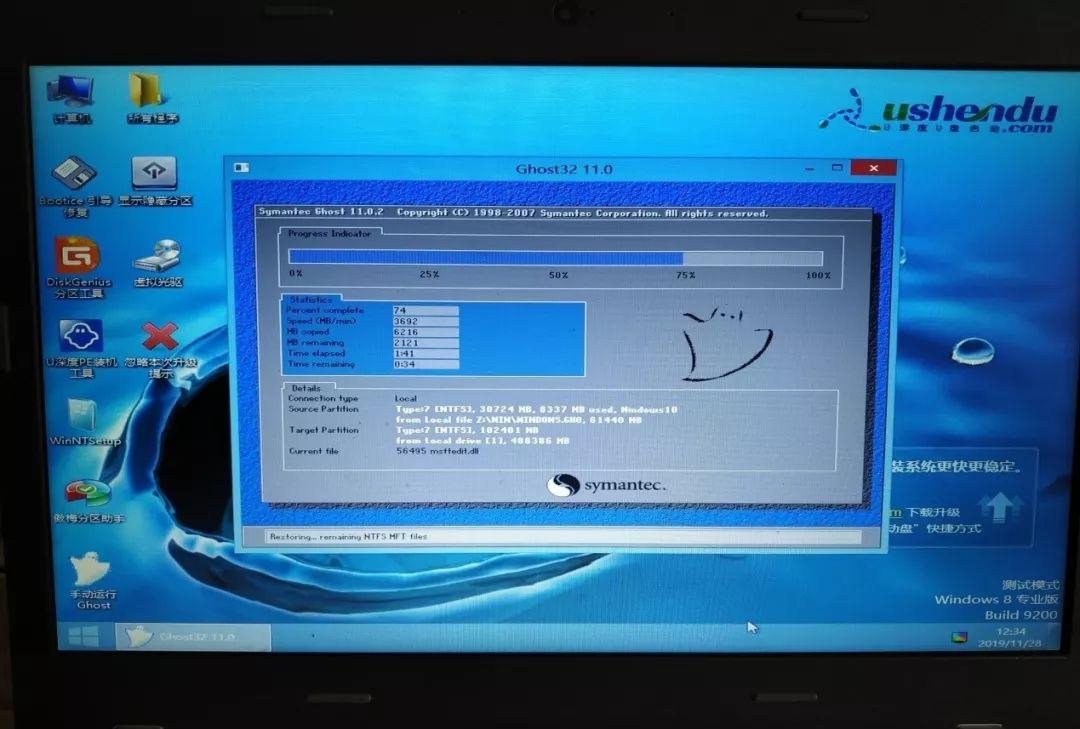
4、安装完成之后。提升是否重启计算机 :选择—【否】 然后弹出【U盘】
弹出U盘的原因是因为,重启会进入pe 所以事先弹出。
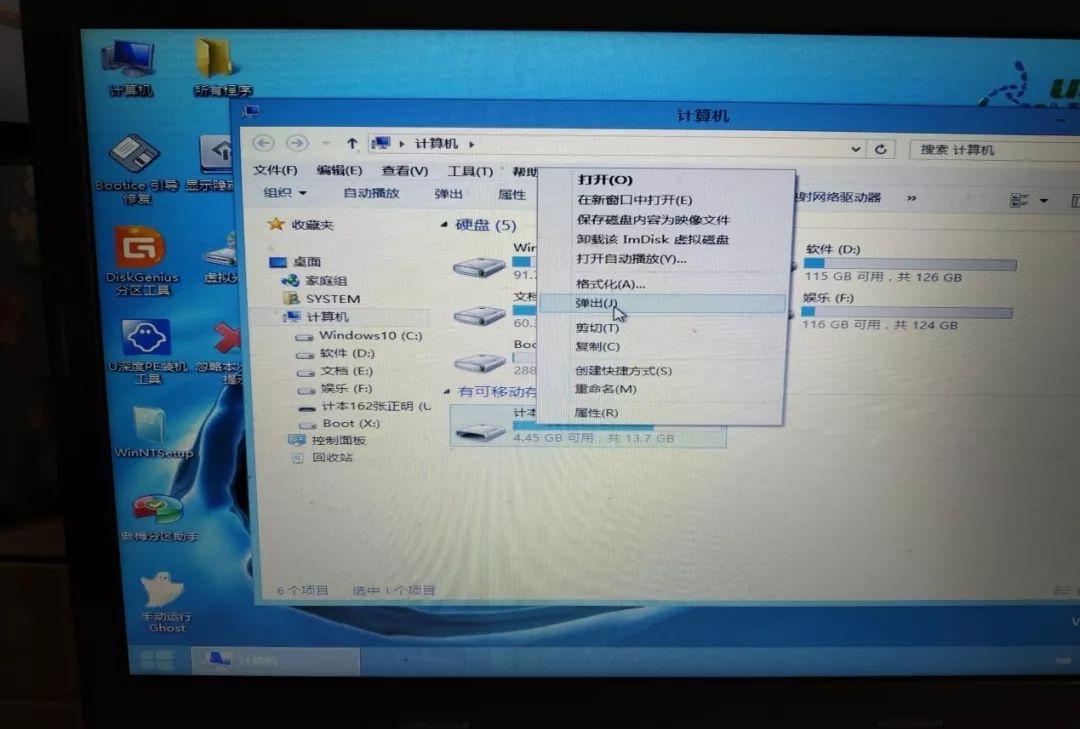
5、确认弹出成功之后
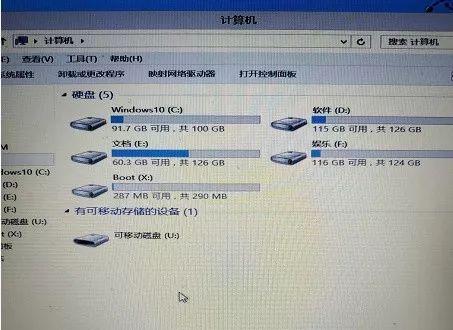
6、重启计算机即可。
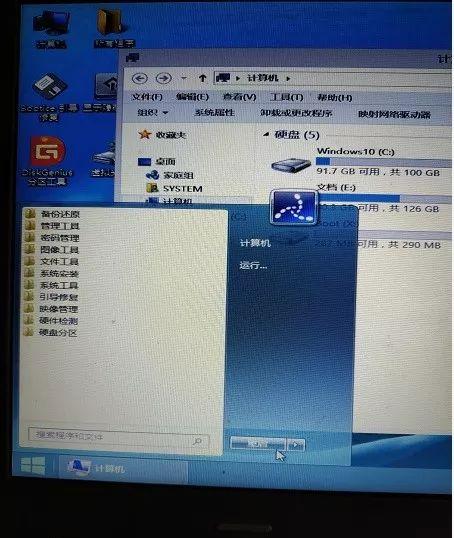

五、安装好之后的设置
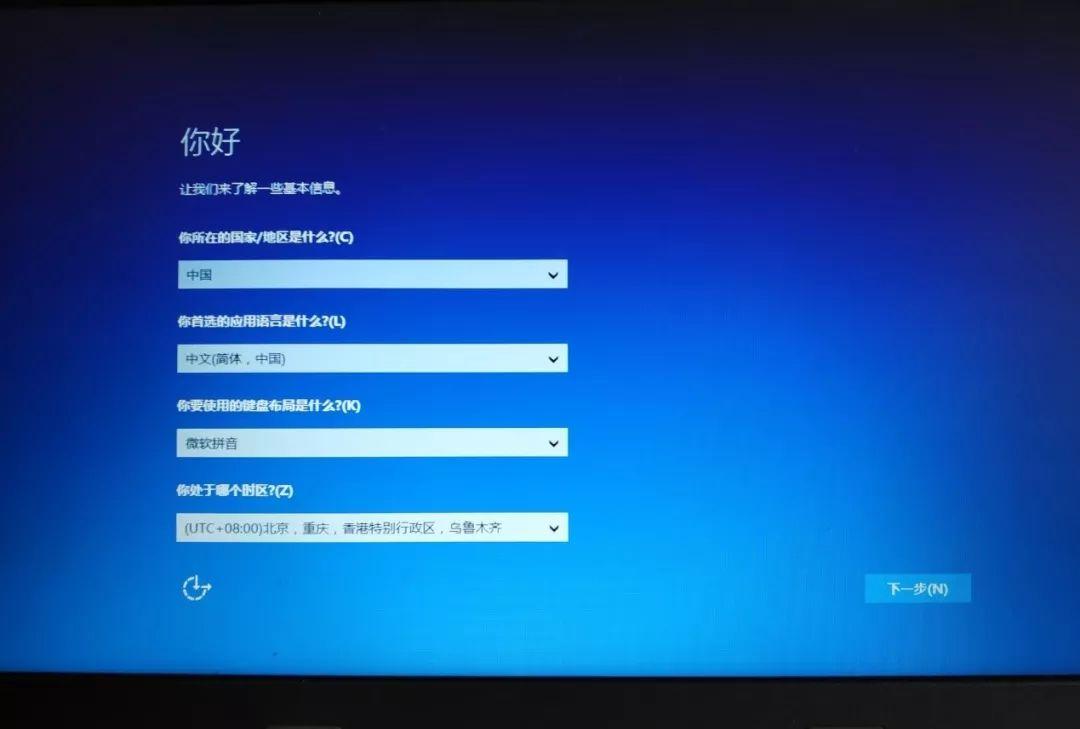
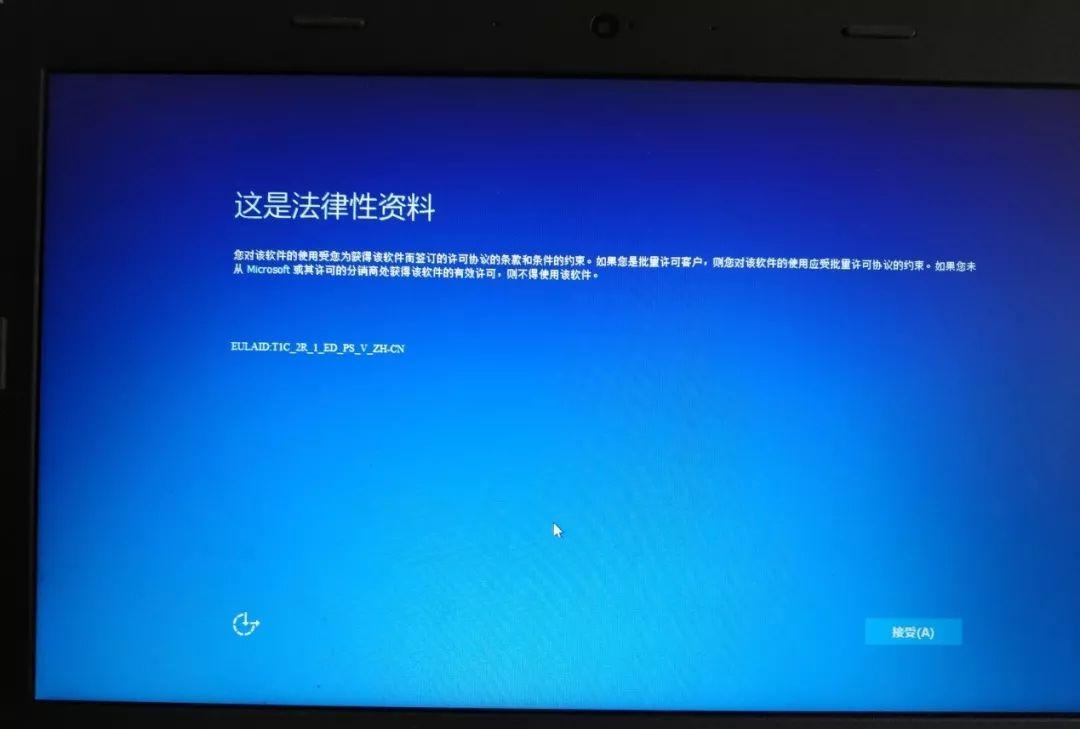
3、跳过此步骤
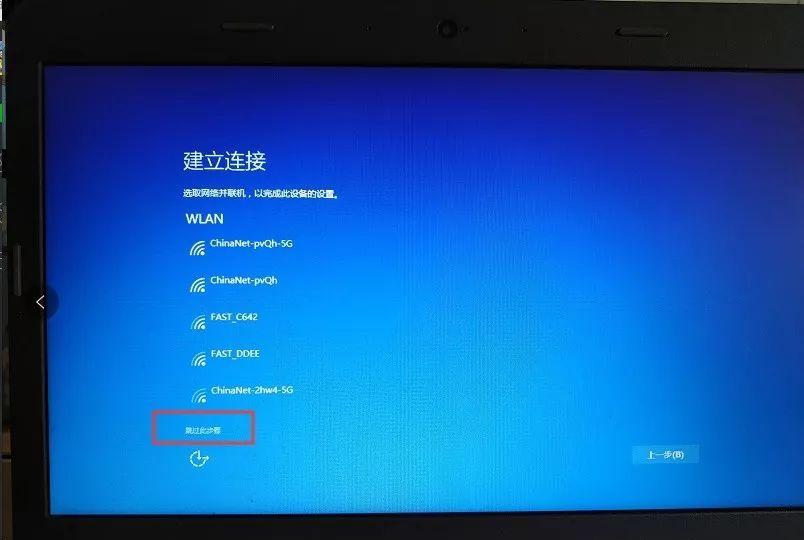
4、使用快捷设置
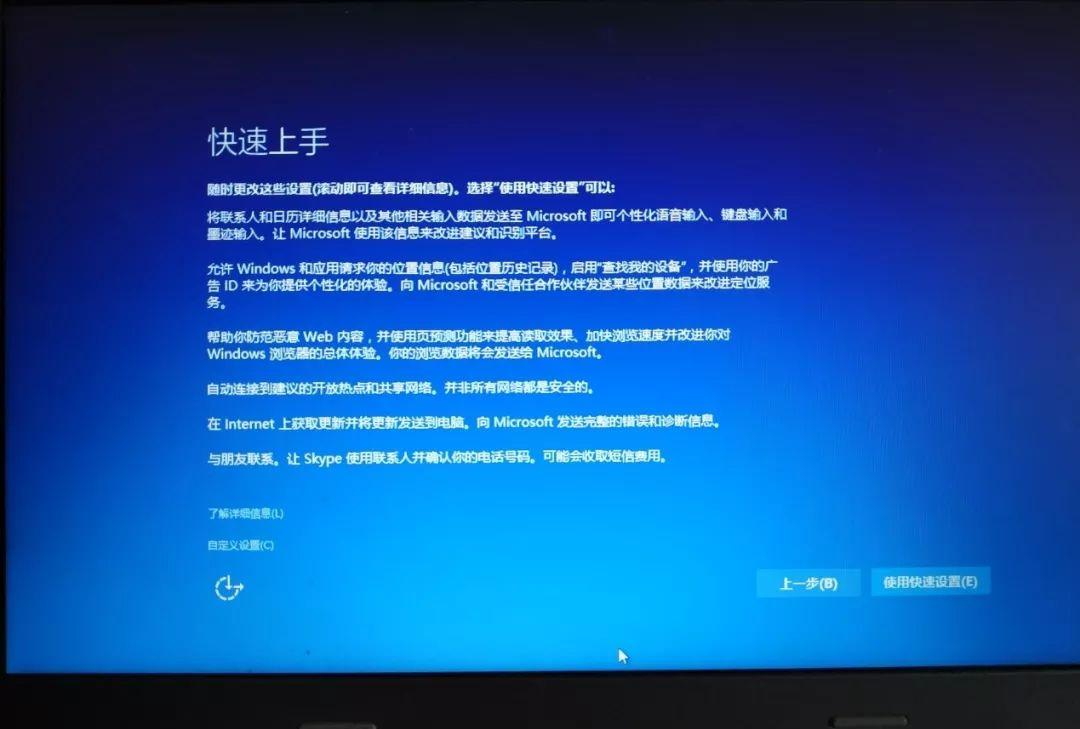
5、设置一个用户名—【科技猿说】
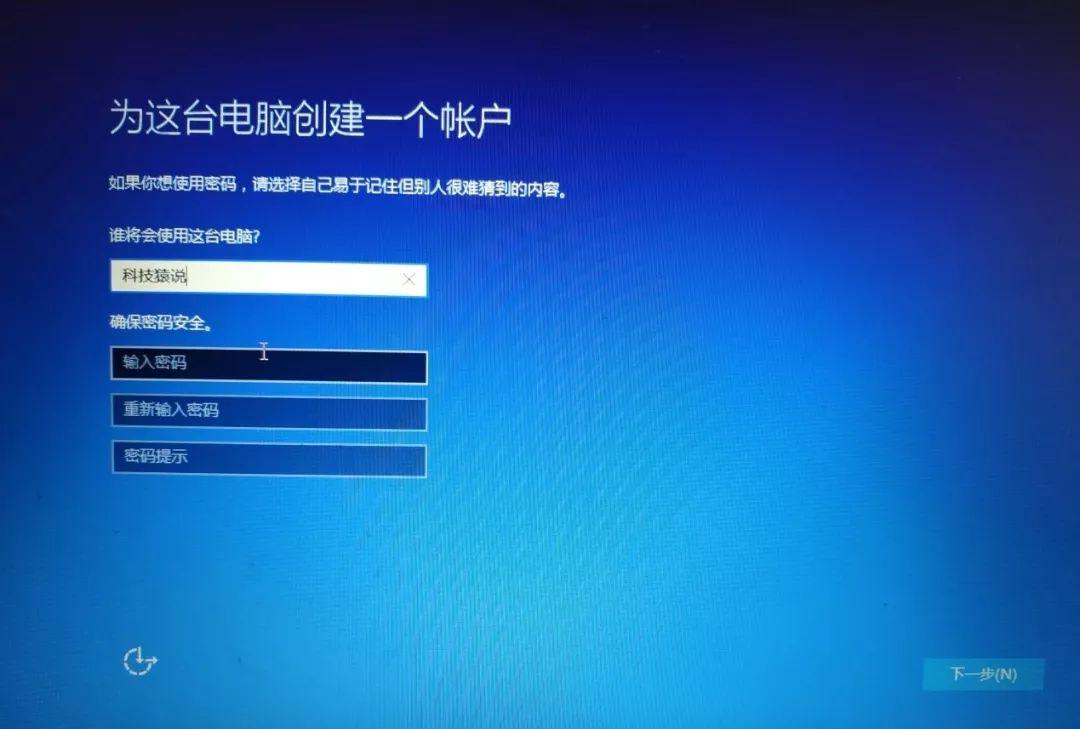
6、激动吧
六、卸载流氓软件:
1、进入系统之后:发现有一些流氓软件。Ok卸载就完事
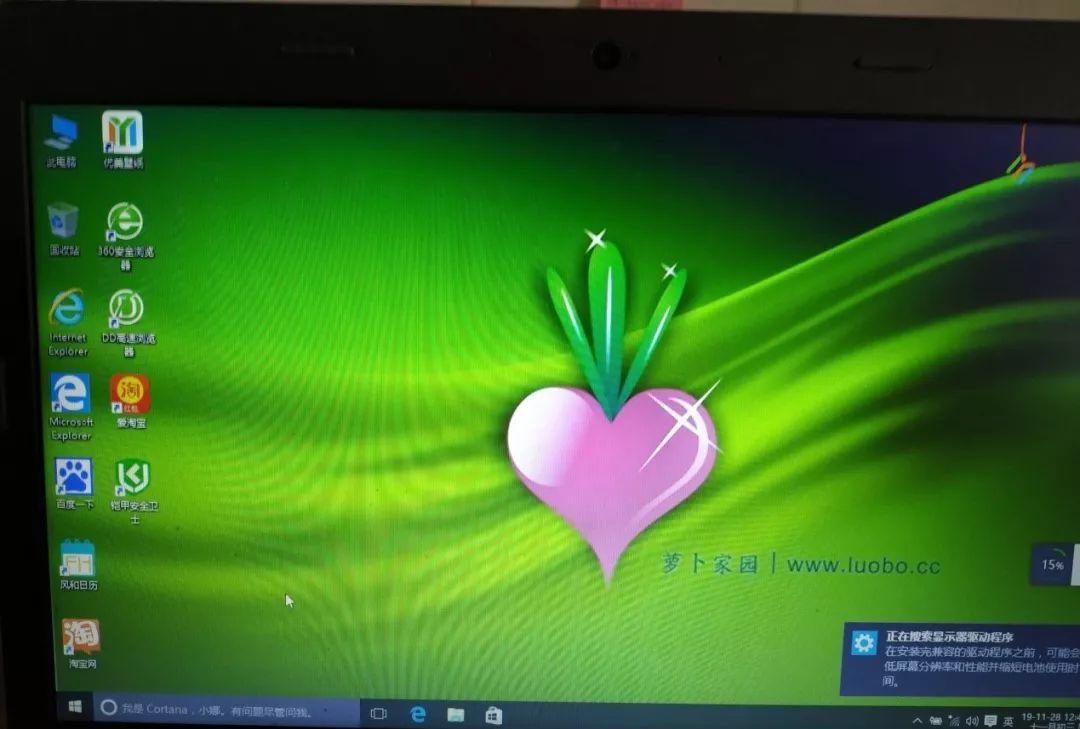
2、进入此电脑。卸载那些软件
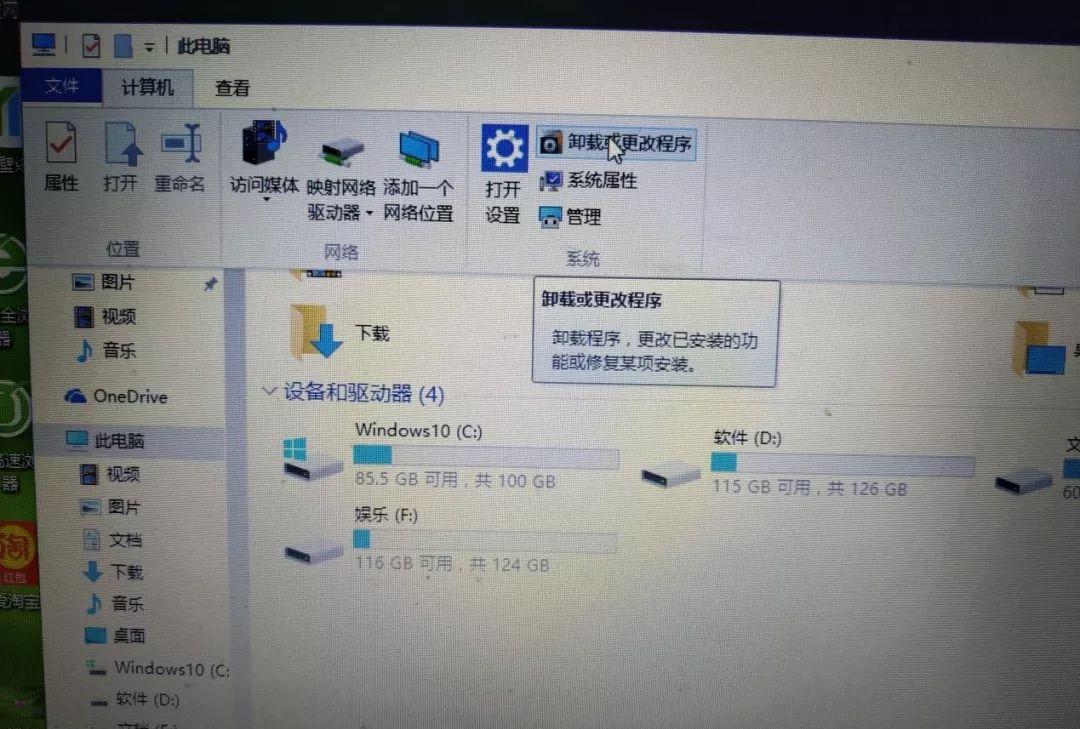
3、用了电脑自带截图之后,图片是不是清晰了不少。
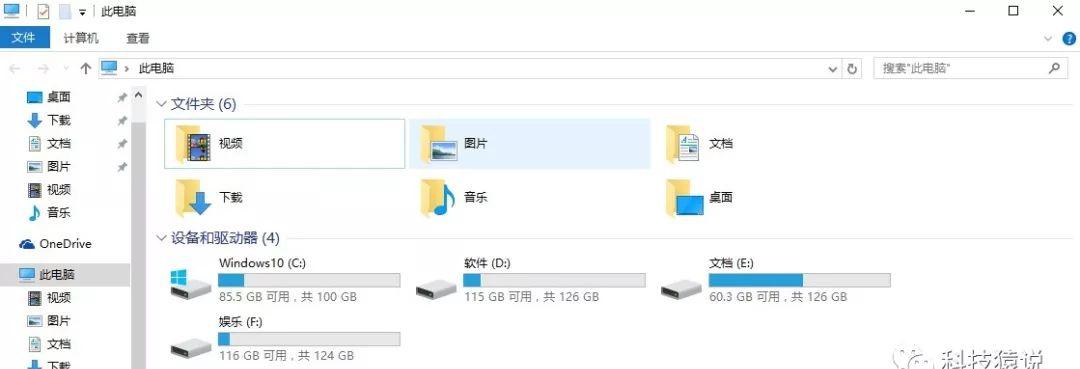
4、把如下的软件通通卸载掉
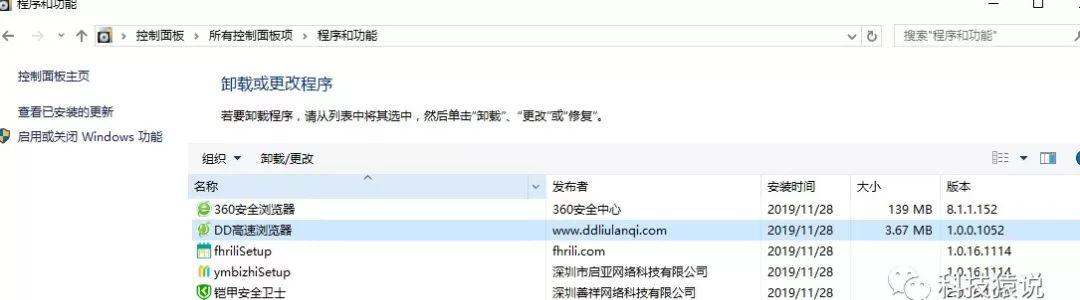
6、
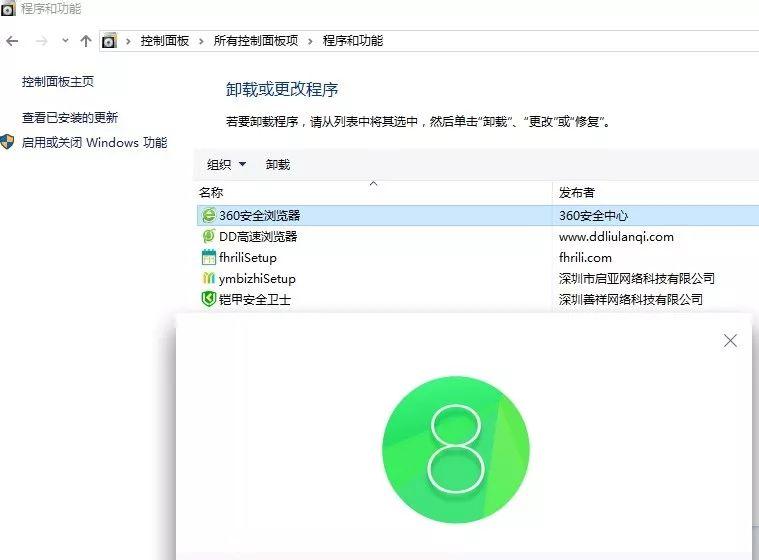
7、卸载干干净净之后
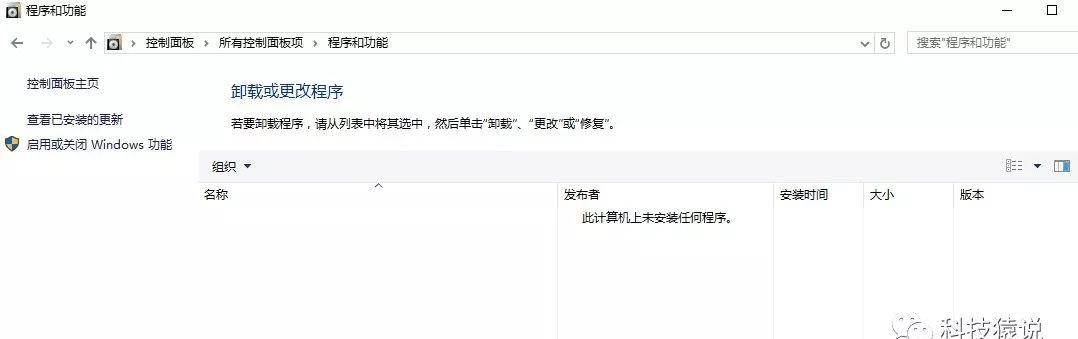
七、激活系统
1、【激活】操作,首先查看系统激活状态,因为为未激活。所以接下来我们做激活系统操作。
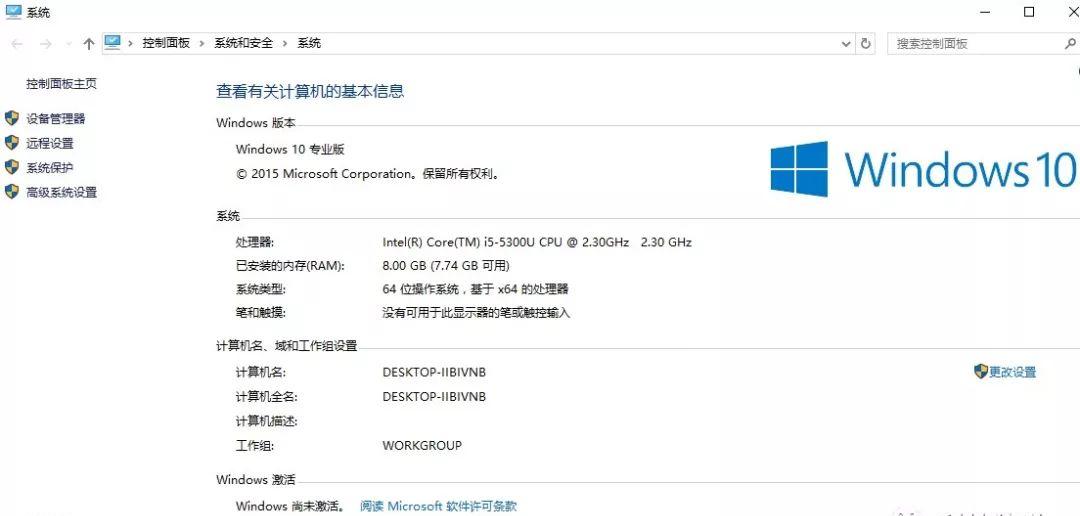
2、过程很简单:先插入带有激活工具的u盘
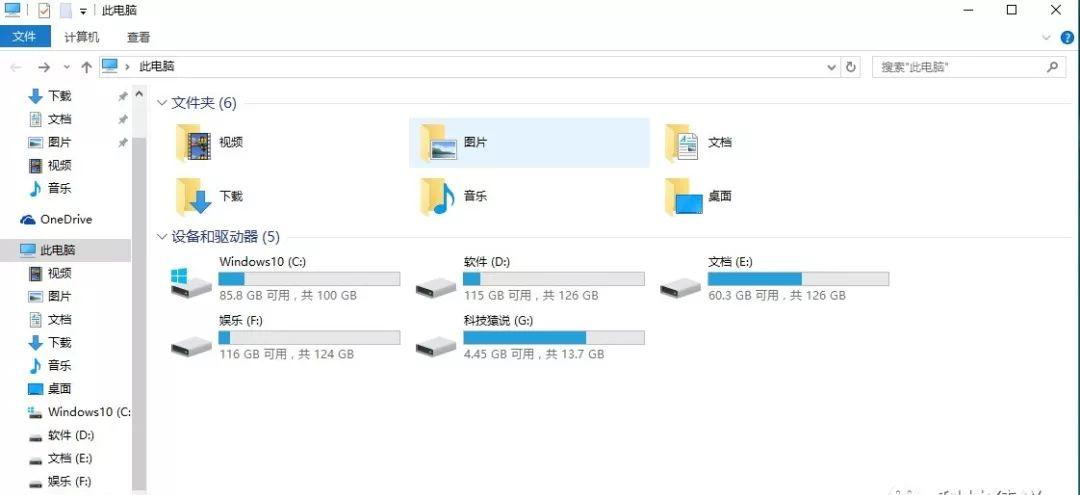
3、打开小编最爱用的激活工具 HEU-KMS-Activator
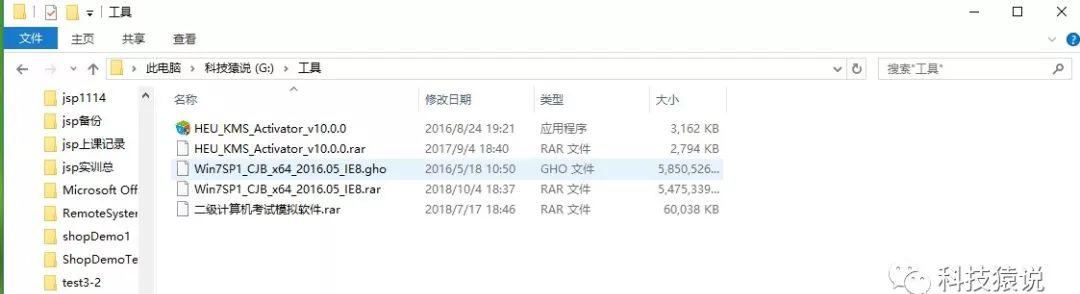
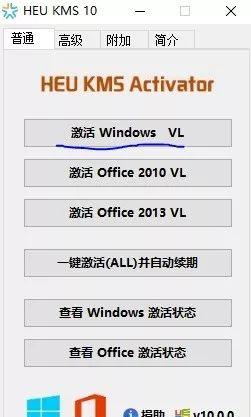
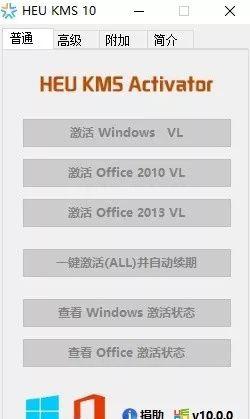
5、等待进度完成
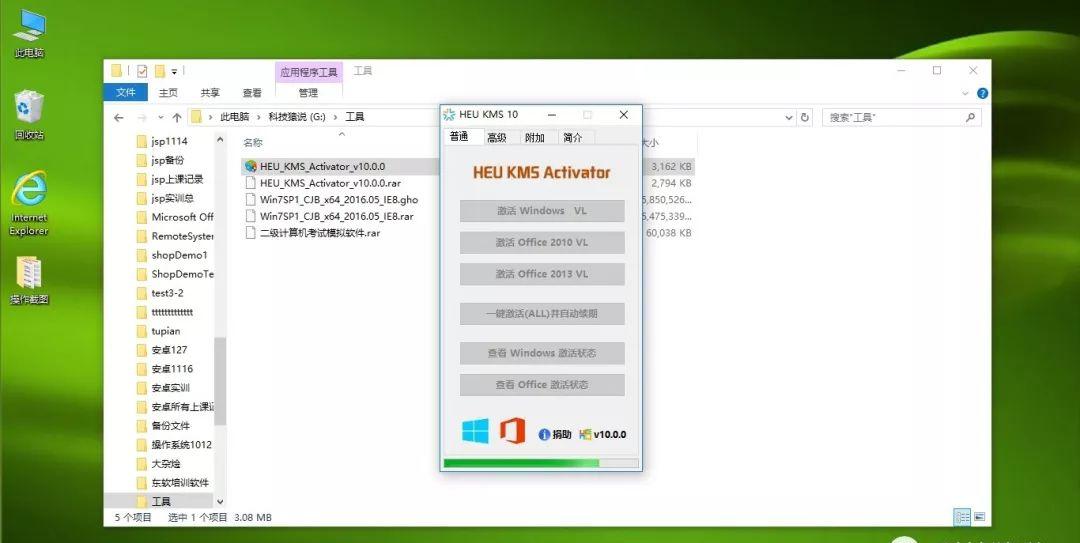
6、确定
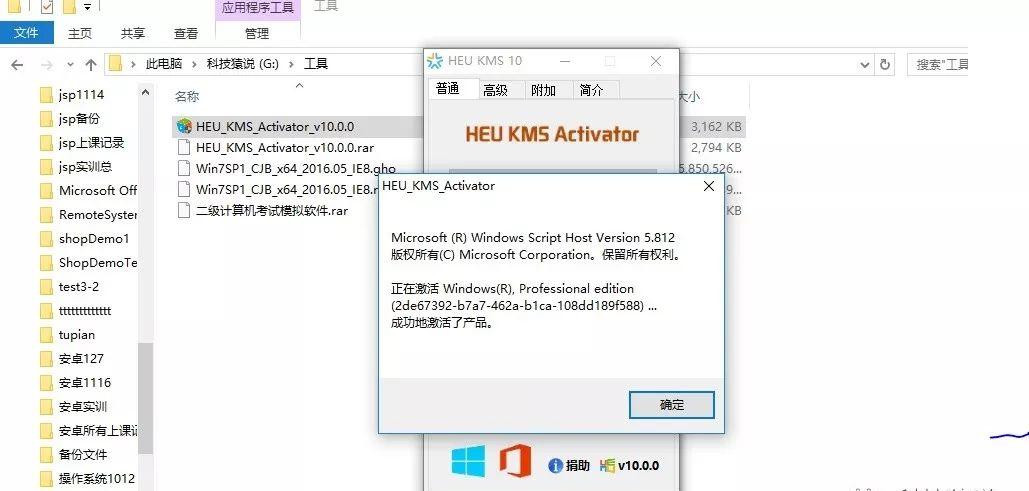
为了验证是否真正激活成功没,我们右击查看计算机属性:显示已激活 说明激活成功
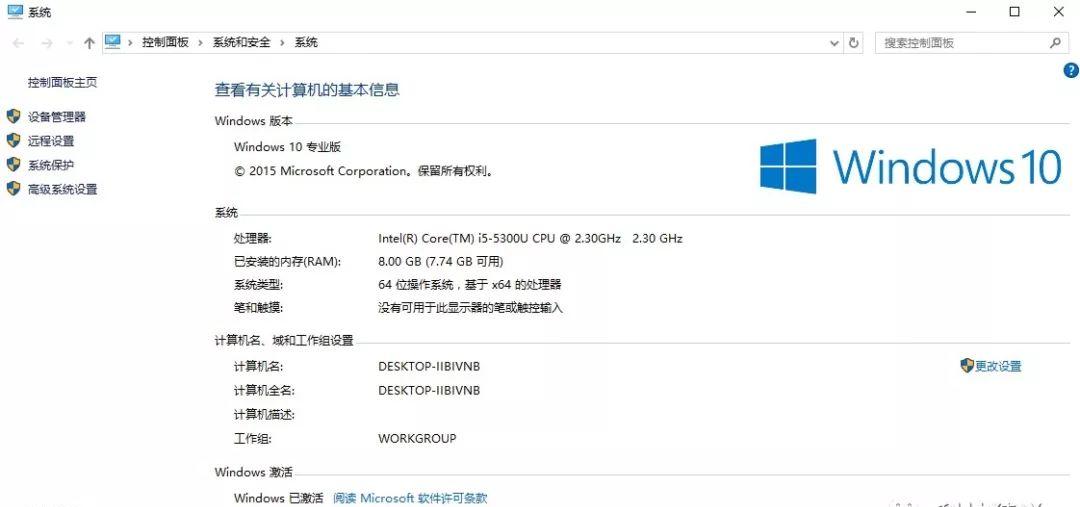
然后系统就可以使用啦
感觉来体验一下吧
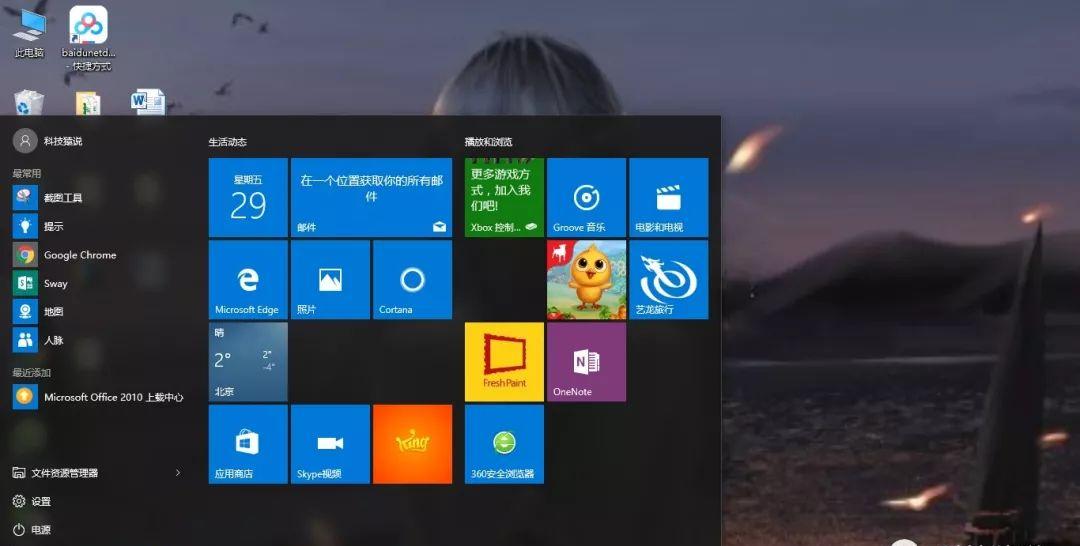
装机需要用到的系统,激活工具,装机软件,都可以联系小编获取。大家如果有啥疑问,也可以私信小编哦~ 感谢大家阅读~ 欢迎大家的评论和建议~